您的位置:首页 > Chrome浏览器插件访问权限管理技巧
Chrome浏览器插件访问权限管理技巧
文章来源:Chrome浏览器官网
时间:2025-07-22
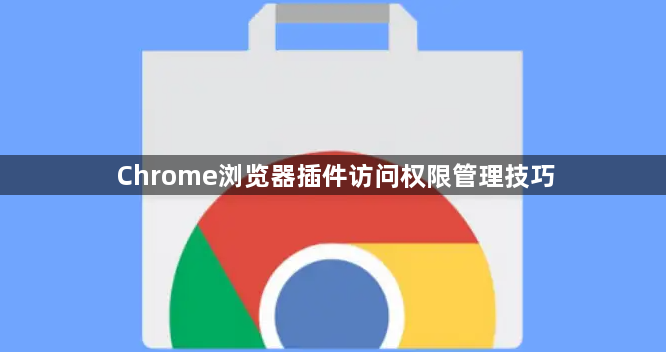
1. 安装前评估:在安装插件前,仔细查看其所需权限清单。若插件请求的权限与主要功能不相关,如简单天气插件却要求访问所有浏览数据,需谨慎考虑是否安装,避免给予不必要的权限。
2. 遵循最小化权限原则:只赋予插件完成核心功能所必需的最少权限,避免过度授权。例如,仅用于显示时间的插件,无需给予其访问文件系统或浏览器历史记录的权限。
3. 关注权限变更:插件更新时,留意其权限变化。若新增不合理权限,可选择不更新或进一步了解原因。同时,定期查看已安装插件的权限,及时撤销不再需要的权限。
4. 利用浏览器管理功能:打开Chrome浏览器,点击右上角三个点,选择“更多工具”,再点击“扩展程序”,可查看已安装插件的权限详情,并在此页面对插件的权限进行管理,如禁用或启用特定权限。
5. 结合隐私保护设置:部分插件可能请求访问敏感信息,如浏览历史、密码等。可在Chrome的隐私设置中,对相关隐私选项进行配置,限制插件对敏感信息的访问。
6. 查看当前权限设置:进入扩展管理页面,点击浏览器右上角三个点图标,选择“更多工具”,进入“扩展程序”页面,检查单个插件权限,在已安装的扩展列表中,点击具体插件的“详情”按钮,查看包括“读取浏览记录”“修改网页内容”等权限声明。识别高风险权限,重点关注“访问所有网站数据”“读取敏感信息”等权限,对非必要插件进行卸载或替换。
7. 调整权限策略:限制文件访问范围,在扩展详情页取消勾选“允许访问本地文件”,防止插件擅自读取电脑文档;启用点击直装模式,将插件安装方式改为“仅允许通过Chrome应用商店安装”,避免外部来源程序携带恶意权限;设置隐私隔离,在隐身模式下禁用特定插件,保护临时浏览数据不被记录。
8. 高级权限管理:创建独立用户配置,使用Chrome配置文件功能,为不同场景(如工作/娱乐)创建独立账号,分别设置插件权限组;编写自定义权限规则,在扩展的`manifest.json`文件中修改权限声明,例如将`""`改为指定域名;监控权限使用情况,通过`chrome://activity-log`查看插件活动记录,发现异常访问及时撤销权限。
9. 安全加固措施:定期清理过期插件,每月检查扩展更新日期,卸载半年未维护的老旧插件;开启增强防护模式,在设置中启用“Site Isolation”功能,隔离危险插件运行环境;备份权限配置,导出当前扩展设置文件,在重装系统后快速恢复个性化权限管理方案。
10. 利用第三方工具辅助管理:一些第三方工具可帮助管理Chrome插件权限,如某些安全软件能扫描插件权限并提供风险评估和建议,用户可据此决定是否允许某插件的特定权限。
综上所述,通过以上方法,您可以有效地解决Google Chrome下载文件无法打开的问题。
